wps软件为用户带来了许多的便利和好处,让用户可以有效提高自己的办事效率,因此wps软件吸引了不少的用户前来下载使用,当用户在wps软件中编辑表格文件时,
一般都会在单元格中录入数据信息,其中强大的功能可以帮助用户批量完成,避免了许多复杂的操作过程,可是用户在录入大量的信息后,想要将其分行显示,却不知道怎么来操作实现,其实这个问题是很好解决的,用户直接在设置单元格格式窗口中找到对齐选项卡,接着选择其中的自动换行选项即可解决问题,详细的操作过程是怎样的呢,接下来就让小编来向大家分享一下wps表格把
一大段内容分行的方法教程吧,希望用户能够从中获取到有用的经验。
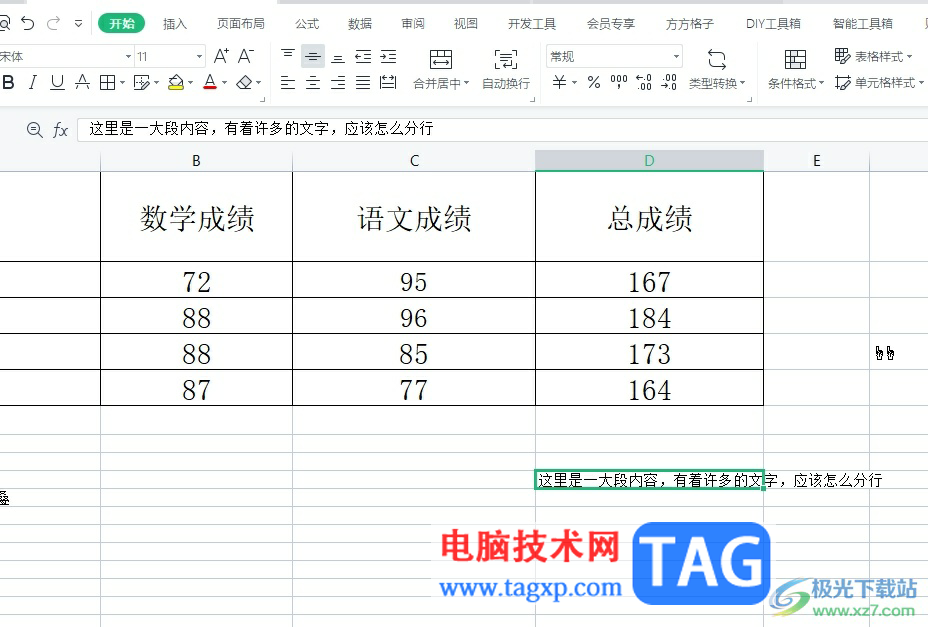
1.用户在电脑上打开wps软件,并来到表格文件的编辑页面上来进行设置

2.用户用鼠标右键点击单元格,弹出菜单后选择其中的设置单元格格式选项
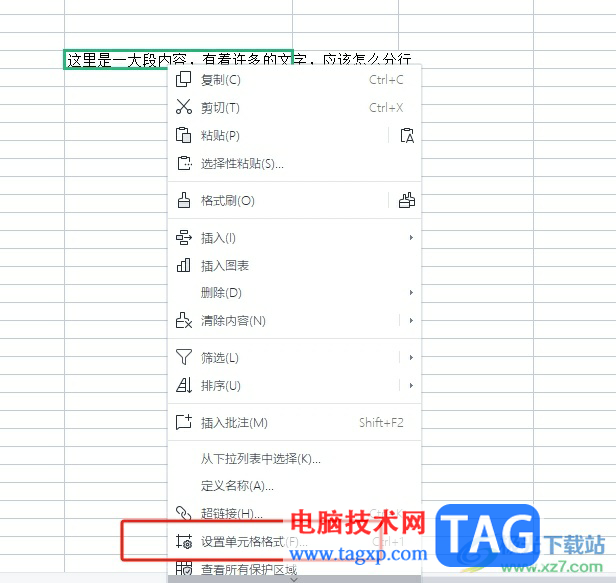
3.进入到单元格格式窗口中,用户将选项卡切换到对齐选项卡上来解决问题
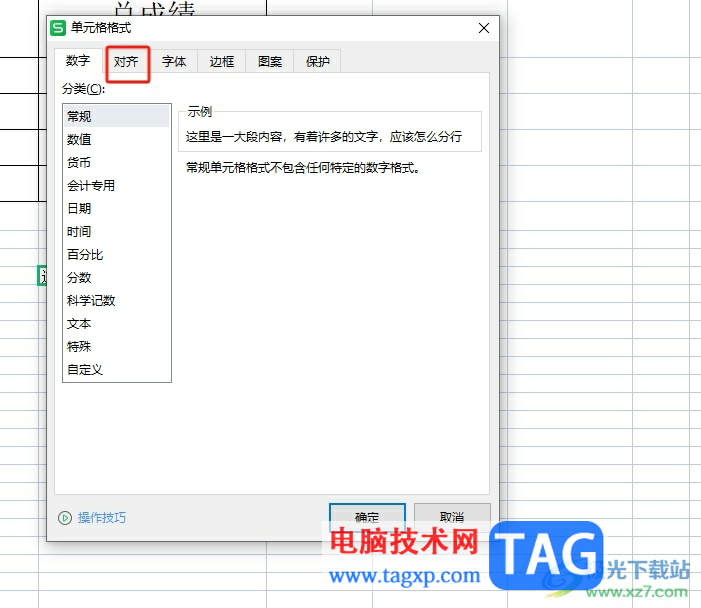
4.这时可以在下方显示出相关的功能选项,用户直接勾选其中的自动换行选即可
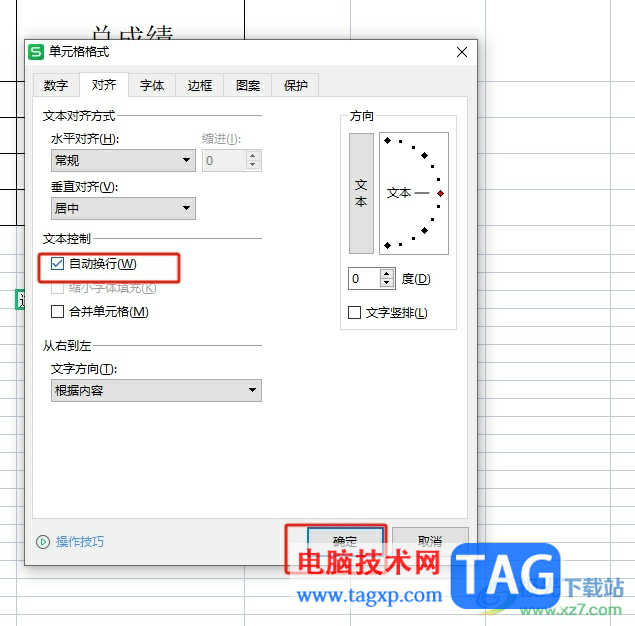
5.或者用户在页面上方的菜单栏中点击开始选项,在显示出来的选项卡中选择自动换行选项就可以了
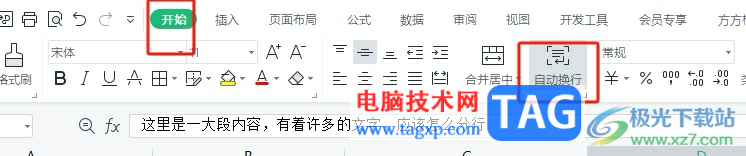
6.此时回到编辑页面上,用户可以看到当前页面上成功显示出来一行一行的内容

以上就是小编对用户提出问题整理出来的方法步骤,用户从中知道了大致的操作过程为点击单元格——设置单元格格式——对齐——自动换行这几步,方法简单易懂,有需要的用户可以跟着教程操作试试看,一定可以成功把大段内容分行的。
 0x0000007B电脑蓝屏修复教程
0x0000007B电脑蓝屏修复教程
0x0000007B蓝屏代码一般的情况就是硬盘没有安装对应的驱动器,当......
 如何更改虚拟内存页面大小方法 win7虚拟
如何更改虚拟内存页面大小方法 win7虚拟
如何更改虚拟内存页面大小方法 win7虚拟内存的大小怎样设置......
 江南百景图啸天的发卡怎么得?
江南百景图啸天的发卡怎么得?
江南百景图啸天的发卡在哪领取啸天的发卡有什么用随着非人哉......
 剑与远征提比略试炼之地怎么过?
剑与远征提比略试炼之地怎么过?
剑与远征提比略试炼之地怎么过群山守护提比略赏金试炼通关路......
 NBA2K19手机版捏脸数据大全 NBA2K19捏脸乔丹
NBA2K19手机版捏脸数据大全 NBA2K19捏脸乔丹
NBA2K19手机版捏脸怎么玩流程是什么NBA2K19移动版已经推出了新的......

相信大家对WPSPPT这款软件有一定的了解了,不管我们是想要进行一些图片的设计还是编辑一些培训资料等,都会通过该软件进行操作,近期有小伙伴想要知道如何在WPSPPT中将自己插入的白底图片...
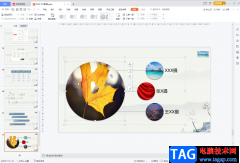
在WPSPPT中我们可以插入本地视频也可以录制视频后进行插入,插入后还可以对视频进行基础的剪辑操作,非常地方便。如果我们需要在电脑版WPSPPT中录制视频,小伙伴们知道具体该如何进行操作...

越来越多的用户喜欢使用wps软件,这是因为在wps软件中用户可以编辑多种多样的文件类型,而且软件中的功能有着其它热门办公软件的支持,所以wps软件给用户带来了不错的使用体验,当用户选...
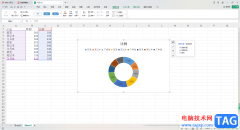
大家在平时的日常生活中或者是工作中,想必都有遇到一些需要进行整理的数据,而想要快速的对这些数据进行整理,那么就可以直接进入到WPSExcel表格工具中进行操作,不管你想要将数据统计...

有的小伙伴在使用WPS软件对表格文档进行编辑时经常会需要查看表格中数据,当数据数量较多时,我们可以使用筛选功能,将需要的数据筛选出来进行查看,也可以使用聚光灯工具,点击目标数...

当我们在进行文字内容的编辑时,有些时候就会在WPSWord文档中编辑出一些带有字母和数字的内容,有的小伙伴想要将数字和字母分离出来,那么怎么设置呢,在WPSWord文档中,有一个替换功能,...

wps是一款用来编辑多种文件的办公软件,它拥有着文档、表格或是演示文稿等不同类型的编辑权利,而且里面的功能也有着其它热门办公软件的支持,因此wps软件吸引了不少的用户前来下载使用...

相信小伙伴们在进行WPS文档编辑的过程中,对于图片的插入、设计以及统计等操作是十分常见的,我们想要在文档中进行图片的缩放比例设置,那么我们该如何设置呢,只需要进入页面布局选项...
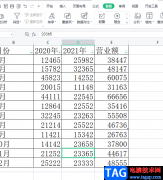
wps软件给用户带来了许多的便利,因此成为了用户电脑上的装机必备,也逐渐成为了热门的办公软件,当用户在wps软件中编辑表格文件时,少不了对数据信息的整理和计算,用户只需要简单的找...

在WPS中,可以通过一些图表来表示自己的数据内容,这样可以更好的进行数据的分析和查看走势形式,而常用的图表有柱形图、条形图、折线图、扇形图等,这些图表在日常生活中经常被使用到...

越来越多的用户会选择在wps软件中来完成多种文件的编辑工作,这是因为wps软件中有着许多强大且实用的功能,并且这些功能有着其它热门办公软件的支持,所以用户可以简单轻松的完成编辑工...

在WPSExcel中常常会进行一些数据的录入操作,会将编辑出来的数据进行合并或者拆分的设置,比如想要将两列的数据进行合并在一起来显示,那么我们该如何设置呢,其实在该表格工具页面中,...

班级授课制下,为学生分班是学校的常规工作。有时是为新生分班,有时是为特殊需要分班。无论如何分班,分班一定要科学合理,既要充分满足学生公平受教育的权利,又要充分满足教...
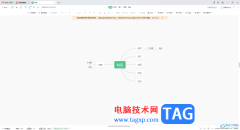
大家需要就进行思维导图的创建时,那么可以在WPS中直接窗口,一些小伙伴平时比较喜欢进行思维导图的创建,会将自己的工作内容进行制作成思维导图的样式展示出来,那么就可以使用该软件...

WPS软件是一款非常强大的编辑软件,大家会使用这款软件编辑很多的文字内容,小伙伴们在使用WPS进行编辑PPT的时候,想要将字体嵌入到PPT文件中,但是不知道如何操作,针对于这种问题情况,...